Windows 11 memiliki fitur yang dapat memberikan perbedaan besar pada performa PC, mengoptimalkan grafis dan stabilitas secara keseluruhan. Namun, tidak seperti fitur Windows 11 lainnya yang mudah diakses melalui Pengaturan atau Panel Kontrol, fitur ini tersembunyi dan membutuhkan sedikit pengetahuan untuk menemukannya. Setelah diakses, pengguna dapat mempercepat performa sistem dengan menonaktifkan efek visual untuk meningkatkan performa dan respons PC secara signifikan.
Untuk mengakses fitur ini, pengguna harus menekan kombinasi tombol Windows + I untuk membuka aplikasi Pengaturan . Kemudian, di bilah sisi kiri, pilih Aksesibilitas > Efek Visual . Pada tahap ini, pengguna perlu menonaktifkan Efek Animasi dengan menggeser sakelar di sebelahnya ke posisi Mati . Ini akan membantu sistem beroperasi jauh lebih cepat dengan pengalaman yang lebih lancar.
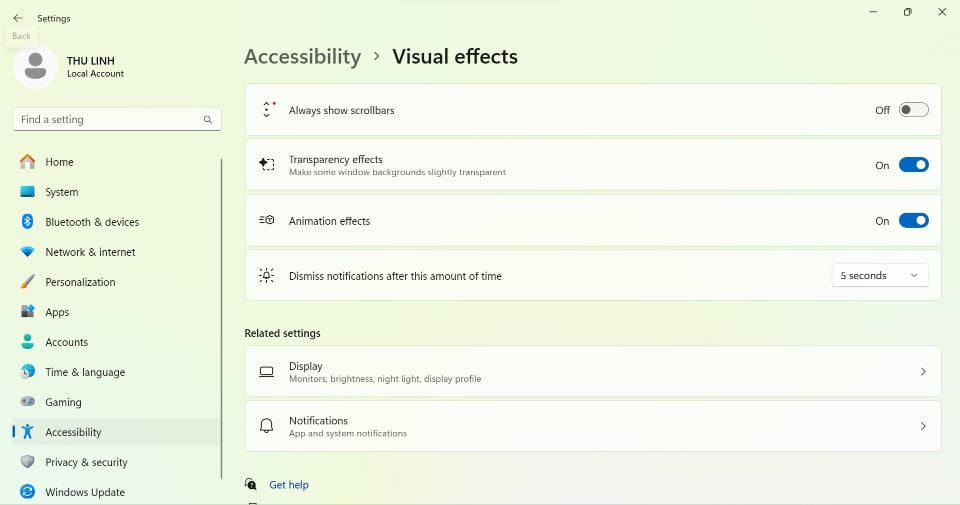
Lakukan dengan aplikasi Pengaturan
Metode kedua adalah melalui Panel Kontrol . Ini juga merupakan alternatif yang efektif untuk mengoptimalkan grafis dan kinerja di komputer Windows 11. Buka menu Mulai , lalu ketik Panel Kontrol di bilah pencarian dan buka alat ini. Dari opsi yang tersedia, pilih Sistem dan Keamanan .
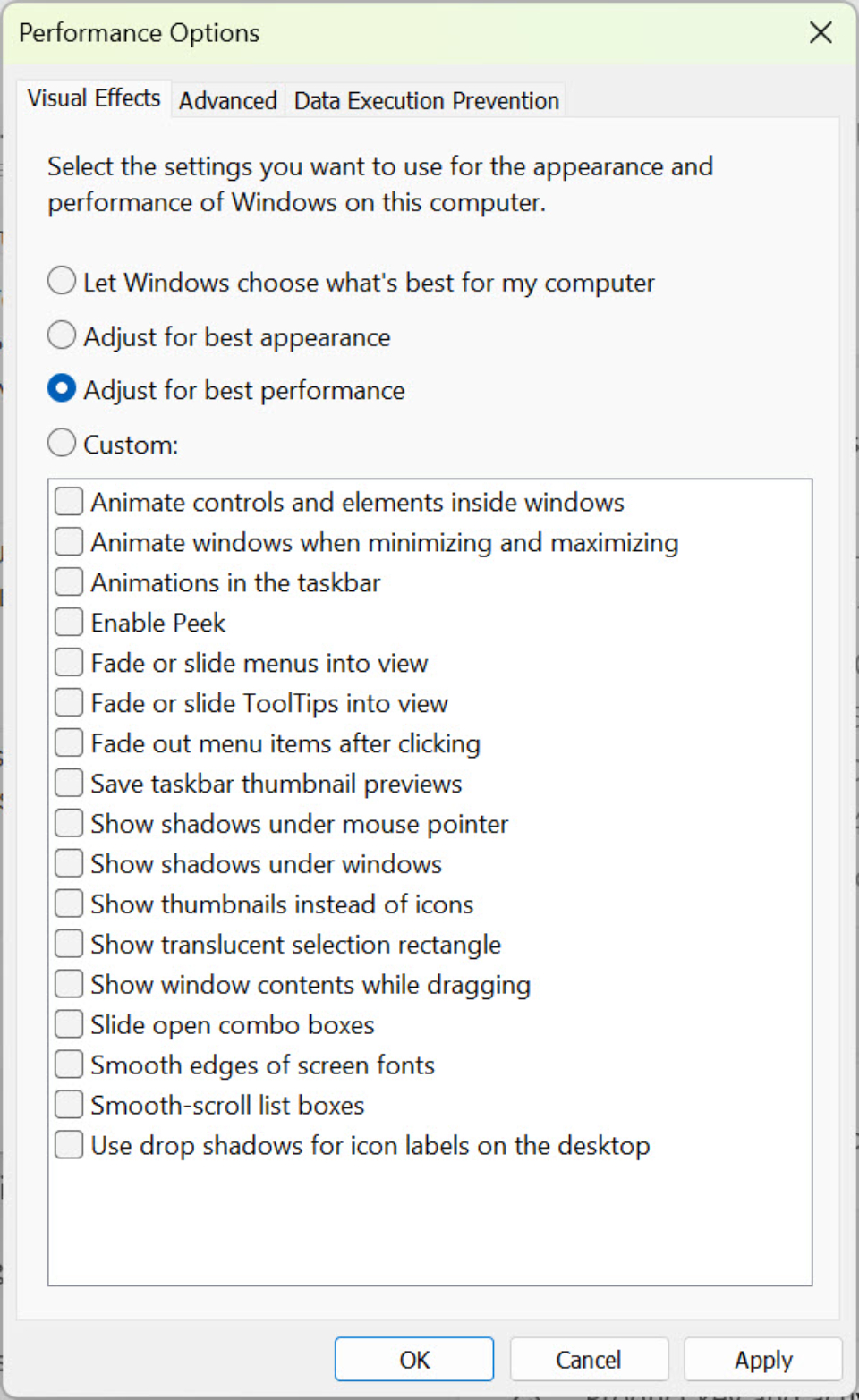
Lakukan dengan Panel Kontrol
Langkah selanjutnya adalah mengeklik Sistem , lalu pilih Pengaturan sistem lanjutan . Sebuah jendela kecil akan terbuka. Di bagian Lanjutan , klik Pengaturan di bawah Kinerja . Di tab Efek Visual , pilih Sesuaikan untuk kinerja terbaik , lalu klik Terapkan > Terima untuk menerapkan perubahan.
Dengan menonaktifkan efek visual melalui Pengaturan atau Panel Kontrol , pengguna dapat mempercepat kinerja PC dan memperoleh pengalaman yang lebih lancar di Windows 11.
[iklan_2]
Tautan sumber





![[Foto] Perdana Menteri Pham Minh Chinh menerima Presiden Kantor Berita Amerika Latin Kuba](/_next/image?url=https%3A%2F%2Fvphoto.vietnam.vn%2Fthumb%2F1200x675%2Fvietnam%2Fresource%2FIMAGE%2F2025%2F12%2F01%2F1764569497815_dsc-2890-jpg.webp&w=3840&q=75)

















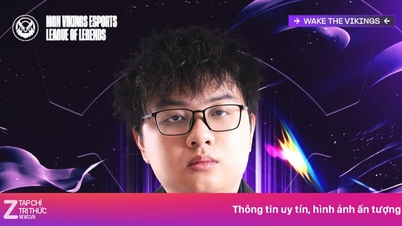
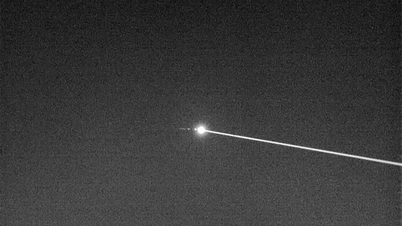



















































































Komentar (0)